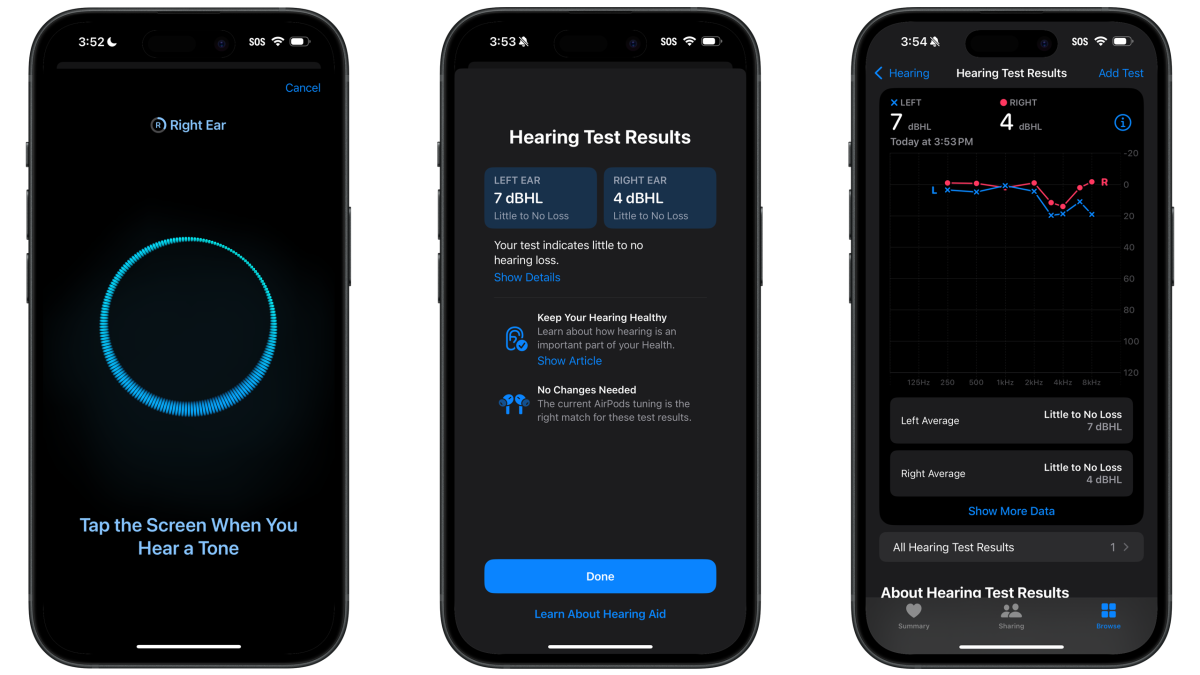Cách làm bài kiểm tra thính lực của Apple với AirPods Pro 2 Khi đến vào đầu tuần này, Apple đã phát hành bộ công cụ rất được mong đợi mà hãng đã công bố tại sự kiện iPhone. Điều này bao gồm các công cụ hỗ trợ tai nghe và bảo vệ thính lực, cũng như một bài kiểm tra thính lực “được xác thực lâm sàng” trong túi của bạn. Với sự kết hợp của một chiếc iPhone và một cặp AirPods Pro thế hệ thứ hai, bạn có thể thực hiện một bài kiểm tra thính lực tương tự như bạn sẽ được ở văn phòng chuyên khoa tai mũi họng mà không cần rời khỏi nhà. Quan trọng nhất, toàn bộ quá trình chỉ mất khoảng năm phút và mang đến kết quả chi tiết ngay lập tức. Đây là hướng dẫn từng bước về cách sử dụng nó.
Cập nhật iPhone và AirPods Pro 2 Trước khi bạn có thể truy cập bài kiểm tra thính lực của Apple, bạn cần đảm bảo rằng chiếc iPhone của bạn đã được cập nhật lên iOS 18.1 và AirPods Pro 2 của bạn có phiên bản firmware mới nhất (7B19). Không có bất kỳ tính năng mới nào về sức khỏe thính lực sẽ xuất hiện trong các cài đặt AirPods hoặc trong ứng dụng Sức khỏe của Apple nếu bạn không có cả hai bản cập nhật đó. Thêm vào đó, bạn sẽ không thể chạy bài kiểm tra thính lực hoặc sử dụng bất kỳ công cụ mới nào khác trên AirPods Pro thế hệ đầu tiên (mẫu 2019).
Bạn có thể kiểm tra phiên bản iOS hiện tại của mình từ menu Cài đặt trên iPhone. Cuộn xuống phần Tổng quát và chạm vào Cập nhật phần mềm. Tại đây, bạn có thể xem phiên bản iOS bạn đang chạy và xem nếu bạn có bản cập nhật đang chờ sẵn để tải về và cài đặt. Một lần nữa, bạn đang tìm kiếm iOS 18.1 vì đây là phiên bản phần mềm mang đến bộ công cụ về sức khỏe thính lực.
Để kiểm tra firmware trên AirPods Pro 2 của bạn, kết nối tai nghe với iPhone của bạn và điều hướng đến menu Cài đặt. Ở đây, AirPods Pro 2 của bạn sẽ xuất hiện gần đầu danh sách và chạm vào tùy chọn đó sẽ đưa bạn vào cài đặt. Bạn cũng có thể truy cập thông tin về AirPods Pro 2 từ menu Bluetooth bằng cách chạm vào biểu tượng “i” bên cạnh tên thiết bị.
Khi bạn ở trong menu cài đặt AirPods, cuộn xuống cuối trang chính. Một trong những điều cuối cùng mà bạn sẽ thấy là một số thông tin về firmware, bao gồm phiên bản hiện tại cho AirPods Pro 2. Nếu bạn thấy 7B19, bạn đã hoàn thành. Nếu không, tai nghe của bạn chưa cập nhật, nhưng bạn có thể thử ép chúng làm vậy thay vì chờ quá trình cập nhật qua không dây diễn ra một cách tự nhiên.
Để làm điều này, kết nối AirPods Pro 2 với iPhone của bạn ít nhất 30 giây và phát nhạc để xác nhận kết nối ổn định. Sau đó đặt tai nghe trở lại trong hộp sạc và đóng nắp, giữ AirPods Pro 2 trong phạm vi của iPhone. Bây giờ kiểm tra cài đặt Bluetooth, và nếu bạn thấy AirPods Pro 2 vẫn kết nối trong hơn 10 giây trong khi trong hộp sạc với nắp đóng, điều đó có thể cho thấy rằng cập nhật đang diễn ra.
Nơi tìm kiếm bài kiểm tra thính lực của Apple Apple cho bạn quyền truy cập vào bài kiểm tra thính lực từ hai nơi, và cả hai đều dễ tìm thấy. Đầu tiên là trong menu AirPods, mà bạn có thể truy cập từ menu Cài đặt chính hoặc từ menu Bluetooth. Phần Thính lực được hiển thị rõ ràng trên màn hình chính, ngay dưới các tùy chọn Kiểm soát Tiếng ồn. Trong phần này, “Thực hiện một Bài kiểm tra thính lực” sẽ là mục thứ ba sau Bảo vệ Thính lực và Hỗ trợ Thính lực, và nó sẽ xuất hiện màu xanh.
Trong ứng dụng Sức khỏe, cách nhanh nhất để đến với bài kiểm tra thính lực là chạm vào Duyệt trên menu dưới cùng của màn hình Tóm tắt chính. Từ đó, chọn “Thính lực” với biểu tượng tai màu xanh và cuộn xuống đến “Nhận nhiều hơn từ Sức khỏe.” Ở đây, bạn sẽ thấy tùy chọn tham gia bài kiểm tra thính lực với AirPods Pro 2.
Cách thực hiện bài kiểm tra thính lực của Apple Sau khi bạn cập nhật thiết bị của mình và tìm thấy bài kiểm tra thính lực, phần khó khăn nhất đã qua đi. Bài kiểm tra dựa trên phần mềm sẽ hướng dẫn bạn qua toàn bộ quy trình, với thông tin chi tiết về những gì bạn có thể mong đợi và ý nghĩa của kết quả đối với bạn. Sau khi bạn chọn “Thực hiện Bài kiểm tra thính lực,” bạn sẽ chạm vào “Bắt đầu” để bắt đầu quy trình. Đầu tiên, phần mềm sẽ hỏi bạn về tuổi của bạn, xem liệu bạn có triệu chứng dị ứng hoặc cảm lạnh không và xem bạn đã ở trong môi trường ồn ào (như một buổi hòa nhạc) trong vòng 24 giờ qua chưa. Hai mục thứ hai có thể ảnh hưởng đến sự chính xác của bài kiểm tra nếu câu trả lời là có đối với bất kỳ điều gì.
Ở màn hình tiếp theo, cặp AirPods và iPhone sẽ đảm bảo rằng môi trường của bạn đủ yên tĩnh cho bài kiểm tra thính lực. Tiếng ồn nền quá nhiều sẽ làm cho bạn khó nghe những âm thanh tinh tế hơn trong quá trình sàng lọc. Tiếp theo, cài đặt sẽ đảm bảo rằng AirPods Pro 2 vừa với tai bạn và rằng chúng tạo ra một độ kín đúng cho bài kiểm tra. Bạn sẽ được thông báo rằng Chế độ không làm phiền sẽ được kích hoạt trong quá trình kiểm tra để ngăn chặn sự gây phân tâm và chế độ chống ồn hoạt động sẽ được kích hoạt vào lúc này. Bài kiểm tra sau đó sẽ cung cấp một số mẫu âm thanh và thông báo cho bạn biết rằng mỗi âm thanh trong quá trình kiểm tra sẽ phát ba lần.
Khi bài kiểm tra bắt đầu, bạn chỉ cần chạm vào màn hình iPhone của bạn khi bạn nghe thấy một âm thanh (bạn chỉ cần chạm một lần cho mỗi âm thanh). Bài kiểm tra bắt đầu với tai trái trước khi chuyển sang bên phải. Đừng lo lắng nếu bạn bỏ lỡ một cái: bài kiểm tra sẽ lặp lại bất kỳ âm thanh nào mà nó nghĩ bạn đã bỏ lỡ trên đường đi. Khi bài kiểm tra kết thúc, bạn sẽ ngay lập tức nhận được kết quả trên iPhone cho mỗi tai, bao gồm một biểu đồ vận động thính lực chi tiết cho thấy bạn khó khăn nghe các tần số nào (nếu có). Kết quả cũng có thể xem trong ứng dụng Sức khỏe bất cứ lúc nào, và bạn có thể xuất một PDF để chia sẻ với bác sĩ hoặc cho mục đích khác khi cần.
Phải làm gì với kết quả bài kiểm tra thính lực của bạn Nếu bạn có ít hoặc không có mất thính lực, công cụ của Apple sẽ đưa ra các gợi ý về cách duy trì sức khỏe thính lực và thông báo rằng không cần thay đổi đối với việc điều chỉnh AirPods Pro 2 của bạn. Nếu bạn bày tỏ mất thính lực nhẹ đến vừa, phần mềm sẽ hỏi bạn có muốn thiết lập Công cụ Hỗ trợ Thính lực của Apple bao gồm tai nghe trợ thính, hỗ trợ Phương tiện và Hỗ trợ Trò chuyện. Cuối cùng, nếu bài kiểm tra xác định bạn có mất thính lực nặng hoặc sâu, Apple sẽ khuyên bạn nên đi thăm một chuyên gia để được đánh giá tiếp.
Các tính năng trợ thính của AirPods Pro 2 chỉ được thiết kế cho người dùng mất thính lực nhẹ đến vừa và bài kiểm tra thính lực chỉ có thể đo lường mất thính lực dưới 85 dBHL. Đây là cách các hạng bậc mất thính lực phân chia, theo Tổ chức Y tế Thế giới:
– Ít hoặc không có mất thính lực: Lên đến 25 dBHL
– Mất thính lực nhẹ: 26 – 40 dBHL
– Mất thính lực vừa: 41 – 60 dBHL
– Mất thính lực nặng: 61 – 80 dBHL
– Mất thính lực sâu: Trên 80 dBHL
#Apple #AirPodsPro2 #Kiểmtrathínhlực #Sởyhếngmẫuâm #Sựkiệnngàyhôm #Sứckhỏethínhlực
When arrived earlier this week, Apple delivered the highly-anticipated suite of that it announced at the iPhone event . This includes hearing aid and hearing protection tools, as well as a “clinically-validated” hearing test in your pocket. With the combination of an iPhone and a pair of second-gen AirPods Pro, you can take a hearing test that’s similar to what you’d get at an audiologist’s office without leaving home. Most importantly, the whole thing takes about five minutes and gives you detailed results immediately. Here’s a step-by-step guide on how to use it.
Update your iPhone and AirPods Pro 2

Before you can access Apple’s hearing test, you’ll need to make sure your iPhone is updated to iOS 18.1 and your AirPods Pro 2 have the latest firmware (7B19). None of the new hearing health features will show up in the AirPods settings or in the Apple Health app if you don’t have both of those updates. What’s more, you won’t be able to run the hearing test or use any of the other new tools on the first-gen AirPods Pro (2019 model).
You can check your current iOS version from the iPhone Settings menu. Scroll down to General and tap Software Update. From here, you can see which version of iOS you’re running and if you’ve got a pending update that’s ready to download and install. Once again, you’re looking for iOS 18.1 here since this is the software version that delivers the suite of hearing health features.
To check the firmware on your AirPods Pro 2, connect the earbuds to your iPhone and navigate to the Settings menu. Here, your AirPods Pro 2 should appear near the top of the list and tapping that option will take you into the settings. You can also access AirPods Pro 2 details from the Bluetooth menu by tapping the “i” icon next to the device name.
Once you’re in the AirPods settings menu, scroll all the way down to the bottom of the main screen. One of the last things you’ll see is a bunch of firmware info, including the current version for the AirPods Pro 2. If you see 7B19, you’re good to go. If not, your earbuds haven’t updated yet, but you can try to force them to do so instead of waiting for the over-the-air process to take place on its own.
To do this, connect the AirPods Pro 2 to your iPhone for at least 30 seconds and play music to confirm the connection is stable. Then put the earbuds back in the charging case and close the lid, keeping the AirPods Pro 2 in range of the iPhone. Now check Bluetooth settings, and if you see the AirPods Pro 2 stay connected for more than 10 seconds while in the charging case with the lid closed, that should indicate the update is in progress.
Where to find Apple’s hearing test
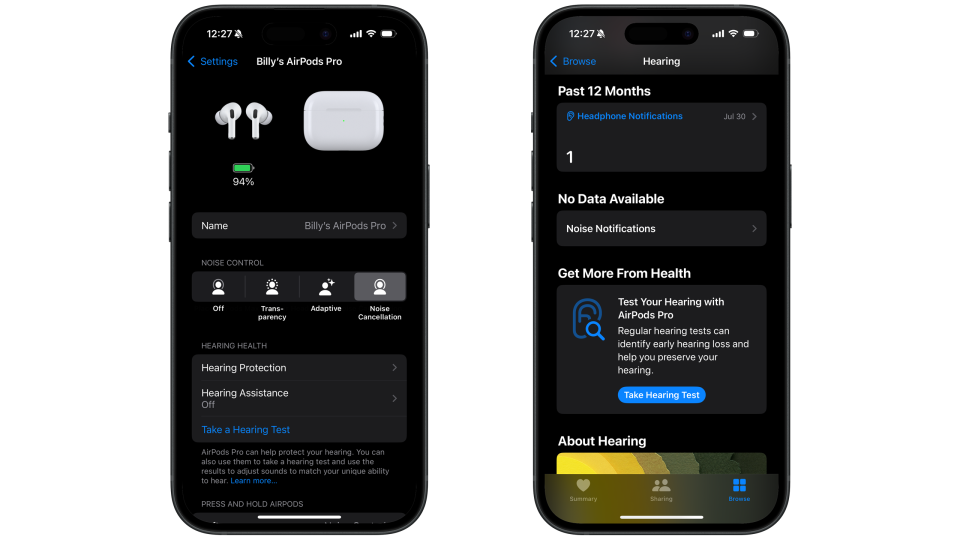
Apple allows you access its hearing test from two places, and both of them are easy to find. The first is in the AirPods menu, which you can get to from the main Settings menu or from the Bluetooth menu. The Hearing Health section is prominently displayed on the main screen, just under the Noise Control options. In this section, “Take a Hearing Test” will be the third item after Hearing Protection and Hearing Assistance, and it will appear in blue.
In the Health app, the fastest way to get to the hearing test is to tap Browse on the menu on the bottom of main Summary screen. From there, select “Hearing” with the blue ear icon and scroll down to “Get More From Health.” Here, you’ll see the option to take the hearing test with the AirPods Pro 2.
How to take Apple’s hearing test
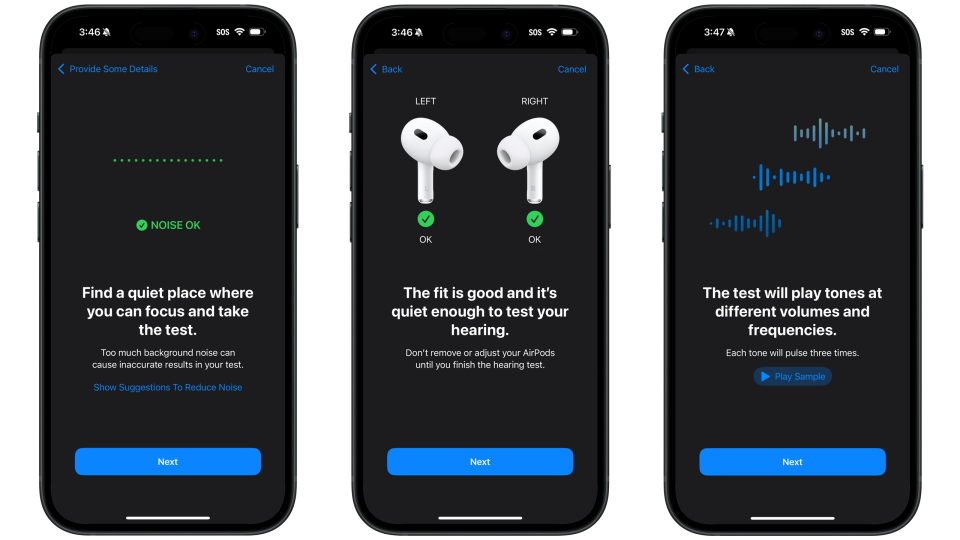
After you update your devices and find the hearing test, the hardest part is over. The software-based test guides you through the entire process, with detailed info on what you can expect and what the results mean for you. After you select “Take Hearing Test,” you’ll tap “Get Started” to begin the process. First, the software will ask you if you’re 18 or older, if you’re experiencing allergy or cold symptoms and if you’ve been in a loud environment (like a concert) in the last 24 hours. The second two items could impact the accuracy of your test if the answer is yes to either one.
On the next screen, the AirPods and iPhone tandem will make sure that your surroundings are quiet enough for the hearing test. Too much background noise will make it difficult for you to hear the more subtle tones during the screening. Next, the setup will make sure that the AirPods Pro 2 fit properly in your ears and that they provide an adequate seal for the test. You’ll be notified that Do No Disturb will be active during the test to prevent distractions and active noise cancellation (ANC) mode will be enabled at this point. The test will then offer some sample tones and let you know that each tone during the test will play three times.
When the test begins, you’ll simply tap the screen of your iPhone when you hear a tone (you only have to tap once for each tone). The test begins with your left ear before moving over to the right. Don’t worry if you miss one: the test will repeat any of the sounds it thinks you missed along the way. When the test is over, you’ll immediately get the results on your iPhone for each ear, including a detailed audiogram that shows which frequencies you struggle hearing (if any). Results are also viewable in the Health app at any time, and you can export a PDF to share with a doctor or for other purposes as needed.
What to do with your hearing test results
If you have little to no hearing loss, Apple’s tool will offer suggestions on how to keep your hearing healthy and inform you that no changes are needed to the tuning of your AirPods Pro 2. If you exhibit mild to moderate hearing loss, the software will ask if you want to set up Apple’s Hearing Assistance features which include hearing aid, Media Assist and Conversation Boost. Lastly, if the test determines that you have severe or profound hearing loss, Apple will recommend that you see a professional for further evaluation.
AirPods Pro 2 hearing aid features are only designed for users with mild to moderate hearing loss and the hearing test can only measure hearing loss under 85 dBHL. Here’s how the hearing loss categories break down, according to the World Health Organization:
-
Little to No Loss: Up to 25 dBHL
-
Mild Loss: 26 – 40 dBHL
-
Moderate Loss: 41 – 60 dBHL
-
Severe Loss: 61 – 80 dBHL
-
Profound Loss Above: 80 dBHL